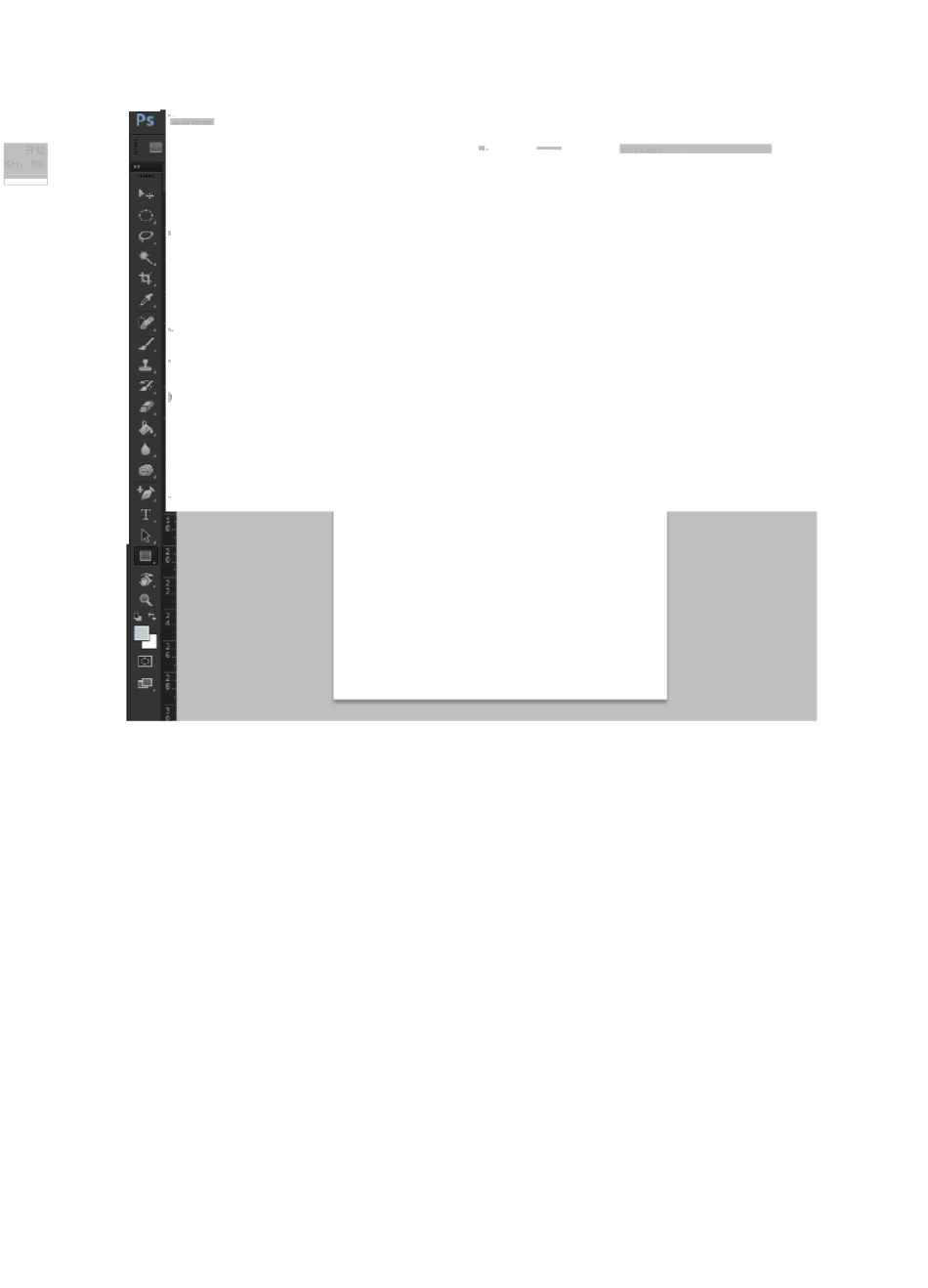・B 矩形工具U□團角矩形工具UO 椭圆工具UO 參边羽工具U/直线工具U凉自走羽状工具U在 PS 的工具栏中,有一个专门的形状工具在我们利用 PS 对图片进行修整或者作画的时候,有可能会接触到这个形状工具。所以这次我们就来简要说说形状工具的使用方法,这次我们选择的是椭圆工具。―、新建一个空白文档,这里我们建立的是国际标准 A4 纸・rm文件旧锢□目愷«丿溺靖W4H;;o€s4石1<开姒;KH:ffiii:■io 点.二、鼠标右键点击工具栏里的形状工具,选择椭圆工具AoJH 拒形工具UO 區]角拒形工具U■ o 椭圆工具UJO 參边形工具Un/直线工具U■|凉自定世状工具UE3然后鼠标点击画布中的一点不放,拖动鼠标即可拉出一个椭圆形如果你事先已经确定自己所需要的椭圆大小,那么就在画布中中单击鼠标左键,自行设置椭圆的数值——三、形状画出后,还并没有结束,因为这只是个单纯意义上的椭圆形状而已,还不是真正的椭圆形的图像。而且单单一个椭圆,也不是大多数同学需要的效果。因此我们还需要后续处理。看 PS顶部位置,我们可以看到形状里面有很多选项。这就是我们接下来要了解的——四、有些人可能需要的是让形状中间填充某种色彩,这里我们点击“填充”右侧的窗口—杠冃歸旧囹瞧(D 圍宦心文字 M 舸里面有非常多的填充功能,既有颜色填充,也有渐变填充,还有图案填充。颜色的选择也非常自由——Tin点10填充基本色最近使用的额色”W:10001«H:50口像:五、相比于填充,描边功能就要复杂一些了前面说了,我们现在画的椭圆,还并不是图像模式,而描边的过程,就是把它变成图像(1)描边右侧的第一个窗口,和填充几乎一样,其性质和填充也是几乎一样,只是对象由原来的椭圆内部变成了一条有像素的线而已——我们可以试试,选用渐变效果,加上色彩。可以看到和填充的效果一样uo 点耐»a 超■■1 亠✓Z 尸么不透朋度:〒%□绸生缩枚:迦-%/与圏层对齐-W;100QgH;500像2)描边的粗细也是可以调节的,位置就在描边性质修改右侧,即第二个窗口3)描边所用的线,也是可以调节性质的,就在调节描边线粗细的右边W:lOOOffGOH:500W圍层〔L]文字 M 遁筆⑸瞬⑴ 3D(D)视囹(V)窗口旳字 M 酹⑸浦境⑴ 2D〔D)视冒(V)窗口刪釋助〔H)